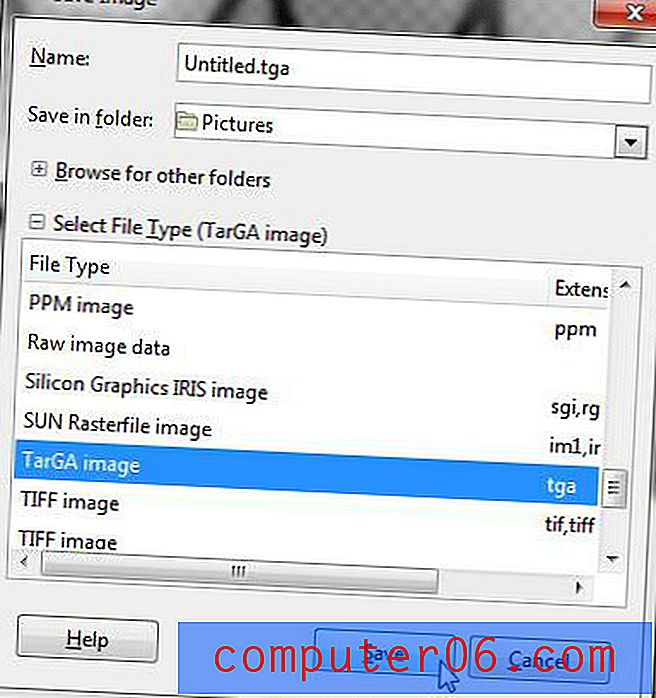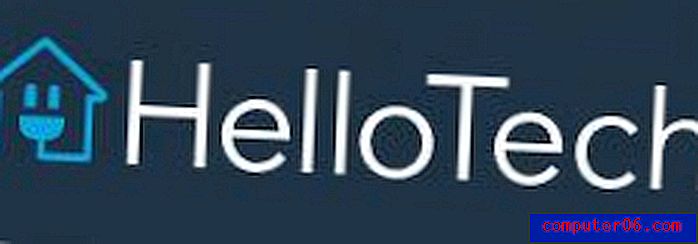Come creare un file TGA trasparente gratuitamente
Puoi scaricare GIMP, un potente programma gratuito di modifica delle immagini, per creare diversi tipi di file non disponibili con gli strumenti predefiniti di Windows 7. Ciò include i file "TGA", che sono famosi per la loro capacità di memorizzare la trasparenza.
Passo 1:
Vai alla pagina di download di GIMP, quindi fai clic sul link "Scarica GIMP 2.6.11" al centro della finestra.
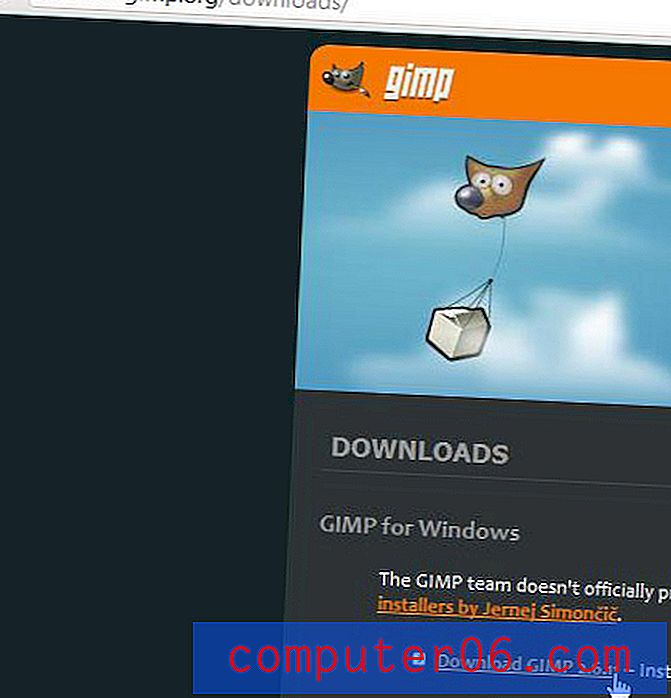
 Passaggio 3: fare clic sul pulsante "Esegui", quindi seguire le istruzioni per completare l'installazione.
Passaggio 3: fare clic sul pulsante "Esegui", quindi seguire le istruzioni per completare l'installazione. 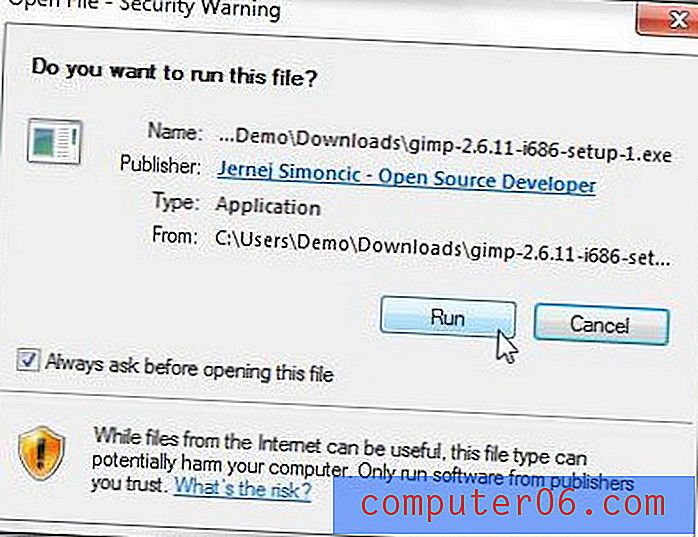 Passaggio 4: fare clic su "Start", fare clic su "Tutti i programmi", fare clic su "GIMP", quindi fare clic sull'opzione "GIMP 2" per avviare il programma.
Passaggio 4: fare clic su "Start", fare clic su "Tutti i programmi", fare clic su "GIMP", quindi fare clic sull'opzione "GIMP 2" per avviare il programma.  Passaggio 5: fai clic su "File", fai clic su "Nuovo", quindi specifica la dimensione desiderata dell'immagine TGA.
Passaggio 5: fai clic su "File", fai clic su "Nuovo", quindi specifica la dimensione desiderata dell'immagine TGA. 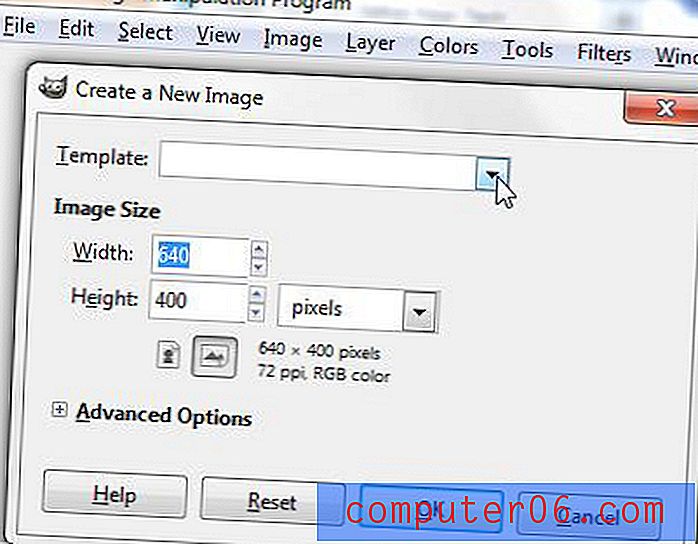 Passaggio 6: fai clic con il pulsante destro del mouse sul livello "Sfondo" sul lato destro della finestra, fai clic su "Elimina", quindi conferma che desideri eliminare il livello.
Passaggio 6: fai clic con il pulsante destro del mouse sul livello "Sfondo" sul lato destro della finestra, fai clic su "Elimina", quindi conferma che desideri eliminare il livello. 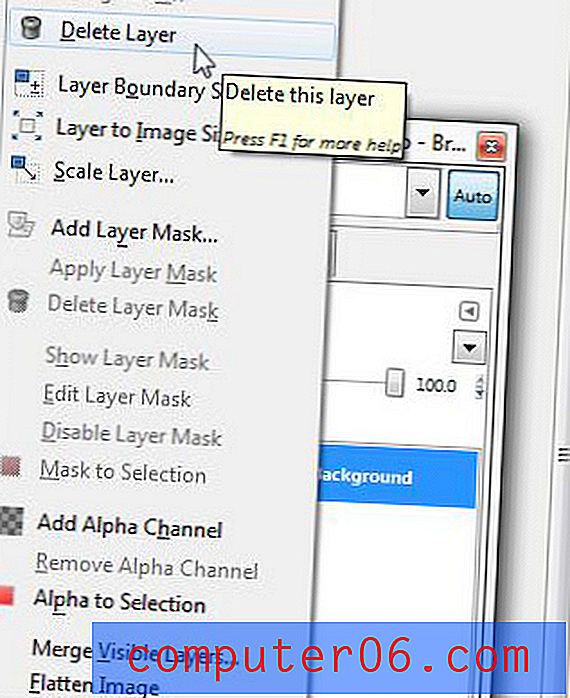 Passaggio 7: fai clic su "Livello" nella parte superiore della finestra, fai clic su "Nuovo livello", fai clic sull'opzione "Trasparenza", quindi fai clic su "OK".
Passaggio 7: fai clic su "Livello" nella parte superiore della finestra, fai clic su "Nuovo livello", fai clic sull'opzione "Trasparenza", quindi fai clic su "OK". 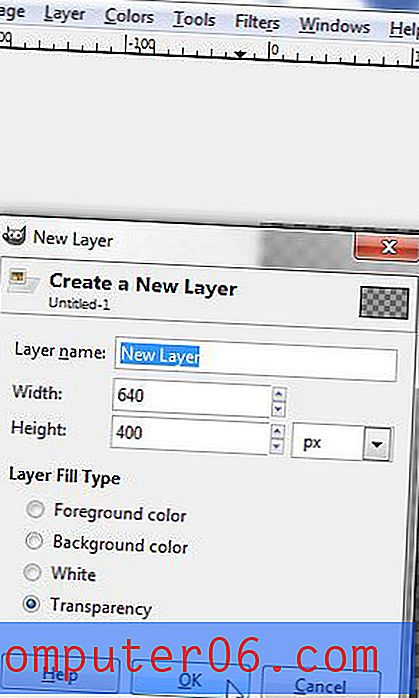 Passaggio 8: crea la tua immagine.
Passaggio 8: crea la tua immagine. 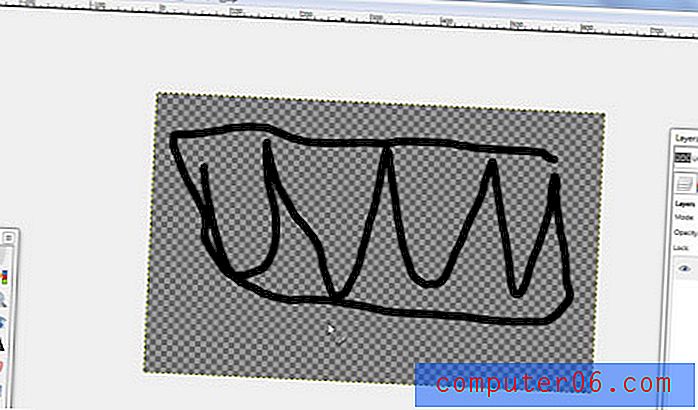 Passaggio 9: fai clic su "File" nella parte superiore della finestra, fai clic su "Salva con nome", fai clic su "Seleziona tipo di file" dalla finestra a comparsa, fai clic su "Immagine TarGA", quindi fai clic su "Salva".
Passaggio 9: fai clic su "File" nella parte superiore della finestra, fai clic su "Salva con nome", fai clic su "Seleziona tipo di file" dalla finestra a comparsa, fai clic su "Immagine TarGA", quindi fai clic su "Salva".